OGG-filer har vunnet popularitet i digitale medier på grunn av deres høye lydkvalitet og effektive komprimering. Tallrike dedikerte mediespillere er tilgjengelige for å nyte OGG-filer på Windows og Mac. Dette innlegget vil utforske de ti OGG-spillere for Windows og Mac, fremhever funksjoner, fordeler og ulemper. Enten du er en tilfeldig lytter eller en audiofil, tilbyr disse spillerne ulike alternativer for å forbedre OGG-avspillingsopplevelsen. Les videre for å finne den perfekte spilleren for din OGG-lydsamling.
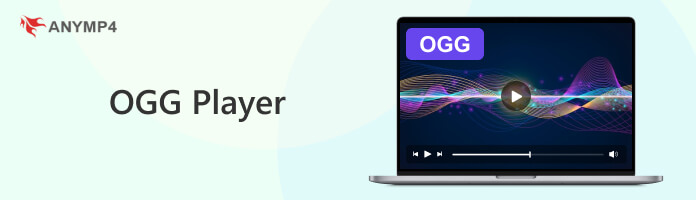
| Spill av OGG-filer | Plattform | Pris | Avspillingsstøtte | Usability | Samlet vurdering |
|---|---|---|---|---|---|
| Windows, Mac | GRATIS & BETALT | OGG, MP3, AAC, WAV, FLAC, ALAC og mer.. | Utmerket | 5 | |
| Windows, Mac, Linux | GRATIS | OGG, AAC, WMA, etc.. | Flink | 4 | |
| Windows | GRATIS | OGG, AAC, FLAC, etc. | Fair | 3 | |
| Windows | GRATIS & BETALT | OGG, FLAC, ALAC, etc. | Flink | 4 | |
| Windows | GRATIS | OGG, ALAC, WAV, etc. | Fair | 4 | |
| Mac | GRATIS | WAV, OGG, WMA, etc. | Fair | 3 | |
| Windows, Mac, Linux | GRATIS | OGG, WMA, AIFF, etc. | Fair | 3 | |
| Windows | GRATIS | OGG, APE, DSD, etc. | Fair | 3 | |
| Windows | GRATIS | ALAC, WAV, OGG, etc. | Fair | 3 | |
| Android | GRATIS | OGG, WMA, APE, etc. | Flink | 4 |
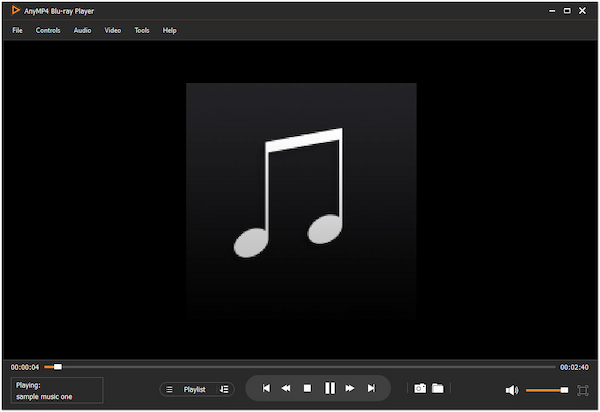
AnyMP4 Blu-ray-spiller er en allsidig multimediespiller som spesialiserer seg på å spille av Blu-ray-plater, DVD-er, mapper, ISO-bildefiler og ulike video- og lydfilformater på både Windows- og Mac-plattformer. Mens den først og fremst fokuserer på Blu-ray-avspilling, støtter den også avspilling av OGG-lydfiler og andre populære lydformater. I tillegg tilbyr den ulike innstillinger for å justere lydspor, undertekster, skjermstørrelse og avspillingseffekter.
PROS
CONS
Slik spiller du OGG-filer i AnyMP4 Blu-ray-spiller.
1 Last ned og installer AnyMP4 Blu-ray Player på ditt tilgjengelige operativsystem, og start den etterpå.
Sikker nedlasting
Sikker nedlasting
2 Velg Åpne fil knappen for å laste OGG-filen.
3 Finn OGG-filen på din lokale stasjon.
4 Etter å ha lastet inn OGG-filen, spilles den av automatisk.
AnyMP4 Blu-ray Player er en OGG-spiller med lydavspilling av høy kvalitet. Det gir et nybegynnervennlig og intuitivt grensesnitt for enkel navigering og kontroll.
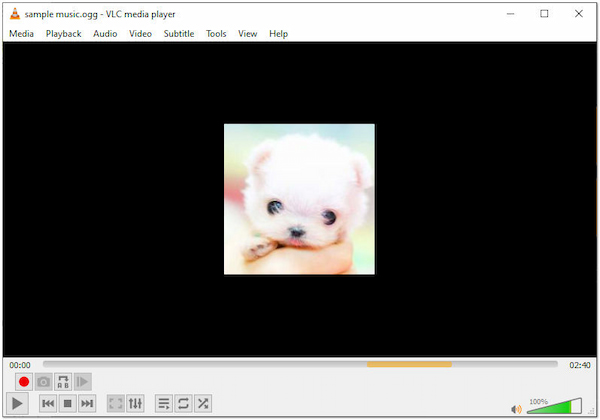
VLC er en allsidig OGG-videospiller som støtter ulike lyd- og videoformater. Den gir et brukervennlig grensesnitt og et sett med funksjoner for avspilling. I tillegg tilbyr den avanserte avspillingskontroller og tilleggsfunksjoner, som kodekstøtte, strømmemuligheter og tilpasningsmuligheter.
PROS
CONS
Følg trinnene nedenfor for å spille OGG-filer i VLC.
1 Last ned og installer VLC, og start den deretter.
2 Gå til Media og velg Åpne fil.
3 Søk i OGG-filen, og klikk deretter Åpen å spille.
Selv om VLC kan spille av OGG-filer, kan du oppleve sporadiske avspillingsproblemer med visse OGG-filer, for eksempel lydhopping eller forvrengning.
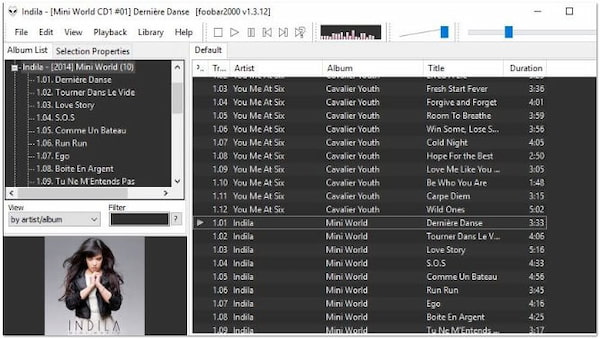
Foobar2000 er en tilpassbar OGG-lydspiller med støtte for ulike formater. Den tilbyr et minimalistisk grensesnitt og lydavspilling av høy kvalitet. Foobar2000 gir funksjoner som støtte for ulike lydkodeker, gapfri avspilling, omfattende plugin-støtte for ekstra funksjonalitet og tilpassbare grensesnittoppsett.
PROS
CONS
Slik spiller du OGG-filer på Windows 7 med Foobar2000.
1 Last ned Foobar2000 og installer den, og åpne den.
2 Dra og slipp OGG-filen for å begynne å spille den.
Foobar2000 fokuserer først og fremst på lydavspilling og mangler noen avanserte funksjoner og tilpasningsmuligheter.
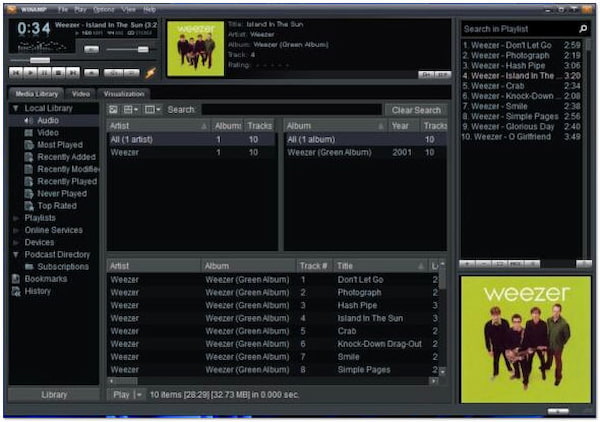
Winamp er en klassisk OGG Vorbis-spiller kjent for sine omfattende tilpasningsmuligheter og bredformatstøtte, inkludert OGG. Den har et brukervennlig grensesnitt og ulike lydforbedringsfunksjoner. Den inkluderer visualiseringer, spillelisteadministrasjon og lydforbedring og støtter ulike lydfiler.
PROS
CONS
Sjekk ut trinnene nedenfor for å spille OGG-filer på Winamp.
1 Last ned og installer Winamp, og kjør det.
2 Gå til filet og velg Spill av fil.
3 Finn OGG-filen, og klikk deretter Åpen å spille.
Winamps offisielle støtte for OGG-filer er begrenset og krever at en ekstra OGG Vorbis-plugin installeres for avspilling.
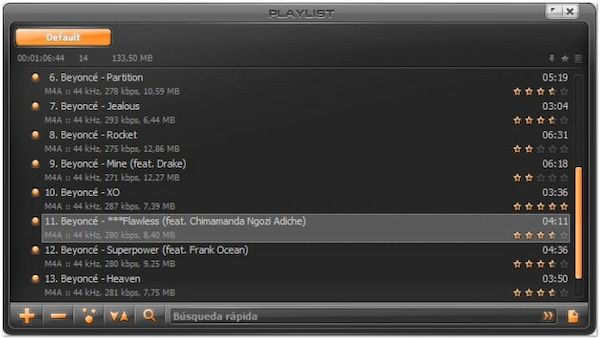
AIMP er en funksjonsrik .ogg-filspiller som støtter OGG og andre formater. Det gir et rent, intuitivt grensesnitt, avanserte lydfunksjoner og tilpasningsmuligheter. AIMP tilbyr lydavspillingsfunksjoner som lydeffekter, crossfade-støtte og en 18-bånds equalizer. I tillegg støtter den nettradiostrømming og inkluderer spillelisteadministrasjonsmuligheter.
PROS
CONS
Slik spiller du OGG-filer på Windows 10 med AIMP.
1 Last ned AIMP og installer det, og start det deretter.
2 Gå til filet og velg Legg til filer i spillelisten.
3 Finn OGG-filen, og klikk deretter Åpen å spille.
AIMP håndterer kanskje ikke visse OGG-filer med ikke-standard eller mindre vanlige kodeker like jevnt som andre formater.

Kugge er en gratis OGG-spiller designet spesielt for Mac-brukere. Den tilbyr et minimalistisk grensesnitt og fokuserer på å gi en enkel, men effektiv avspillingsopplevelse for OGG og andre formater. Cog fokuserer på å gi et rent og greit grensesnitt uten å gå på bekostning av lydkvaliteten.
PROS
CONS
Slik spiller du OGG-filer på Mac med Cog.
1 Last ned og installer Cog, og åpne den.
2 Dra og slipp OGG-filen for å spille.
Cog er kun tilgjengelig for macOS og har ikke blitt oppdatert de siste årene, noe som kan føre til kompatibilitetsproblemer med nyere OGG-filversjoner.
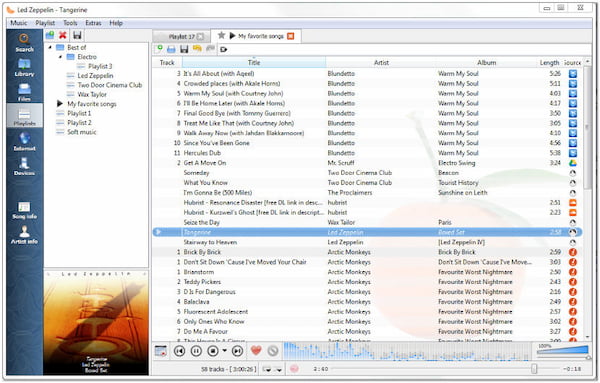
Clementine er en .ogg-spiller med et elegant og intuitivt grensesnitt. Den tilbyr et brukervennlig grensesnitt med bibliotekadministrasjonsfunksjoner, støtte for nettbaserte musikkstrømmetjenester og omfattende tilpasningsmuligheter. Clementine inkluderer også funksjoner som dynamiske spillelister, tag-redigering og støtte for ulike lydformater, inkludert OGG-filer.
PROS
CONS
Følg trinnene nedenfor for å spille OGG-formater i Clementine.
1 Last ned Clementine og installer den, og kjør den.
2 Gå til filet og velg Legg til filer.
3 Søk i OGG-filen, og klikk deretter Åpen å spille.
Clementines utvikling har avtatt og kan mangle rettidige oppdateringer og feilrettinger for optimal OGG-avspilling.
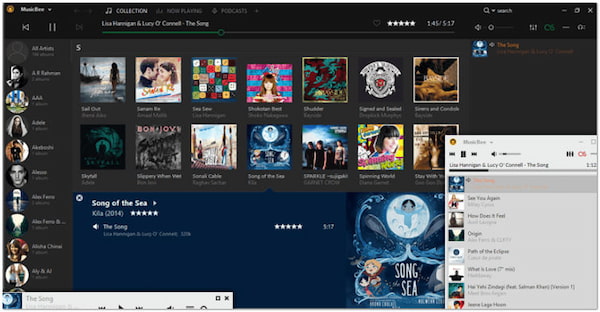
MusicBee er en omfattende OGG-filspiller og -behandling som støtter OGG og forskjellige andre lydformater. MusicBee tilbyr avanserte bibliotekorganisasjonsverktøy, tilpassbare grensesnittoppsett og støtter ulike lydformater. Det inkluderer også automatisk merking, CD-ripping og nettradiostrømming.
PROS
CONS
Her er trinnene for å spille OGG-formater med MusicBee.
1 Last ned og installer MusicBee, og start den.
2 Gå til filet Og velg Legg til i biblioteket.
3 Finn OGG-filen, og klikk deretter Åpen å spille.
MusicBees avanserte funksjoner og tilpasningsmuligheter kan være overveldende for brukere som foretrekker en mer enkel mediespiller.
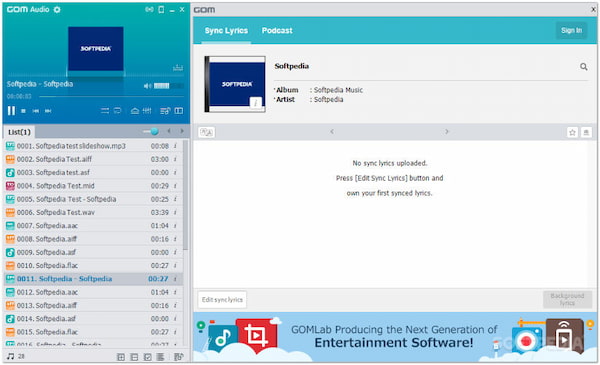
GOM Audio er en lett, gratis lydspiller som kan spille av OGG-filer og andre formater. Det gir et intuitivt grensesnitt og funksjoner som internettradio og lydeffekter. GOM Audio inkluderer funksjoner som tilpassbare equalizer-forhåndsinnstillinger, synkroniseringsmuligheter med GOM Audio for mobile enheter og støtte for ulike lydformater.
PROS
CONS
Slik spiller du OGG med GOM Audio.
1 Last ned GOM Audio og installer den, og åpne den.
2 Gå til filet og velg Legg til filer.
3 Finn OGG-filen, og klikk deretter Åpen å spille.
GOM Audios funksjonalitet er først og fremst fokusert på musikkavspilling og kan mangle noen avanserte funksjoner og tilpasningsmuligheter.
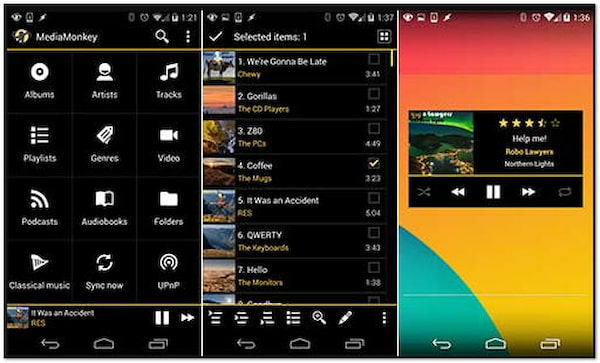
Mediamonkey er en kraftig medieadministrasjons- og avspillingsapp som organiserer og spiller OGG på Android-enheter. Den gir avanserte merkings- og organiseringsmuligheter, slik at du kan administrere store musikksamlinger effektivt. MediaMonkey tilbyr funksjoner som automatisk filorganisering, oppretting av spillelister og synkronisering med mobile enheter.
PROS
CONS
Slik spiller du OGG på Android med MediaMonkey.
1 Last ned og installer MediaMonkey, og start den.
2 Gå til musikk fanen.
3 Søk i OGG-filen, og klikk deretter Åpen å spille.
MediaMonkeys grensesnitt og funksjonssett kan være mer egnet for å administrere og organisere store musikksamlinger enn å bare spille OGG-filer.
Hvilket program spiller OGG-filer?
Når det gjelder å spille OGG-filer, er det flere programmer tilgjengelig, inkludert den sterkt anbefalte AnyMP4 Blu-ray-spilleren. Denne spilleren gir pålitelig avspilling av OGG-filer og tilbyr forskjellige funksjoner og tilpasningsmuligheter for å forbedre lytteopplevelsen.
Kan Android spille OGG?
JA! Android kan spille OGG-filer. OGG-lydformatet støttes bredt på Android-enheter, og du kan bruke Google Play Musikk som standard mediespiller eller bruke tredjepartsapper til å spille OGG-filer på Android-enheten din.
Kan en iPhone spille OGG-filer?
NEI! iPhone støtter ikke naturlig avspilling av OGG-filer. iPhones har ikke innebygd støtte for OGG-lydformatet. Derfor må du konvertere OGG til MP3 eller AAC hvis du vil spille dem på iPhone.
Kan Windows Media Player spille av OGG-filer?
NEI! WMP støtter ikke OGG-avspilling. OGG-formatet er ikke kompatibelt med Windows Media Player som standard. Du kan imidlertid installere tredjeparts kodekpakker eller plugins for å aktivere WMP til å spille OGG-filer. Alternativt kan du bruke AnyMP4 Blu-ray Player, som har innebygd støtte for OGG-filer og ikke krever ekstra kodeker eller plugins.
Spiller VLC OGG?
JA! VLC kan spille OGG-filer. VLC er en allsidig og mye brukt mediespiller som støtter lyd- og videofiler, inkludert OGG. Den er tilgjengelig på flere plattformer, noe som gjør den til et praktisk valg for å spille OGG-filer.
Det er mange alternativer for å spille OGG-filer på Windows og Mac. Hver OGG-spiller har sine styrker og svakheter. Valget avhenger av dine krav og preferanser. Enten du prioriterer enkelhet, tilpasning, avanserte funksjoner eller bibliotekadministrasjon, vil verktøyene som er oppført her forbedre OGG-avspillingsopplevelsen din på Windows og Mac.